Området Skriv ut
För att bibehålla utskriftskvalitet lämnar skrivaren en marginal runt papperskanten. Utskriftsområdet är innanför den marginalen.
Utskrivbart område  : Du kan skriva ut i det här området.
: Du kan skriva ut i det här området.
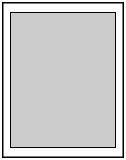
 Obs!
Obs!
-
Vid automatisk dubbelsidig utskrift och dubbelsidig kopiering blir det utskrivbara området 2 mm (0,08 tum) smalare i den övre marginalen.
-
Vid kopiering utan ram eller utskrift utan ram från ett framkallat foto väljer du Utökat antal kopior (Extended copy amount) under Utskriftsinställningar (Print settings) i Enhetsinställningar (Device settings) för att ange hur stor del av en bild som ska sträcka sig utanför papperet.
-
Genom att välja utskrift utan ram kan du skriva ut utan marginaler.
-
Kanterna kan komma att skäras av något vid utskrift utan ram eftersom den kopierade bilden förstoras för att fylla upp hela sidan.
-
Använd följande papper för utskrift utan ram:
-
Photo Paper Pro Platinum <PT-101>
-
Glossy Photo Paper "Everyday Use" <GP-501>
-
Photo Paper Glossy <GP-701>
-
Photo Paper Plus Glossy II <PP-201/PP-301>
-
Photo Paper Pro Luster <LU-101>
-
Photo Paper Plus Semi-gloss <SG-201>
-
Matte Photo Paper <MP-101>
-
Restickable Photo Paper <RP-101>
-
Removable Photo Stickers <PS-308R>
-
Magnetic Photo Paper <MG-101/PS-508>
-
Hälsningskort
-
Tjockt papper
Utskrift utan ram på någon annan typ av papper kan minska utskriftskvaliteten avsevärt och/eller ge utskrifter med ändrad färgton.
Utskrift utan ram på vanligt papper kan ge försämrad utskriftskvalitet. Använd dem enbart för testutskrifter. Utskrift utan ram på vanligt papper från manöverpanelen eller från en enhet som är kompatibel med PictBridge (Wi-Fi) stöds ej.
-
-
Utskrift utan ram kan inte användas för pappersformaten Legal, A5, B5 eller B4 eller för kuvert.
-
På en del papperstyper kan utskrift utan ram försämra utskriftskvaliteten högst upp och längst ned på papperet eller ge fläckar.

